
发布时间:2020-10-09 11: 31: 22
EasyRecovery 14专业版有一个非常强大的工具 —— 监控硬盘,它能够侦测硬盘当前的状态(温度、健康度等等),能够查看硬盘的SMART信息,能够查看硬盘分区信息以及扫描硬盘是否有损坏,具从检测硬件上确保数据的安全。
更加令人激动的是,EasyRecovery 14专业版的监控硬盘工具中,还能克隆硬盘,实现系统迁移。这通常是一些分区软件和备份还原软件的重要功能,EasyRecovery 14专业版实在强大。
小编下面就带领大家看看EasyRecovery 14专业版强大的监控硬盘工具及实际操作克隆硬盘。
一、监控硬盘的强大
1.点击打开EasyRecovery 14 Windows专业版数据恢复软件。
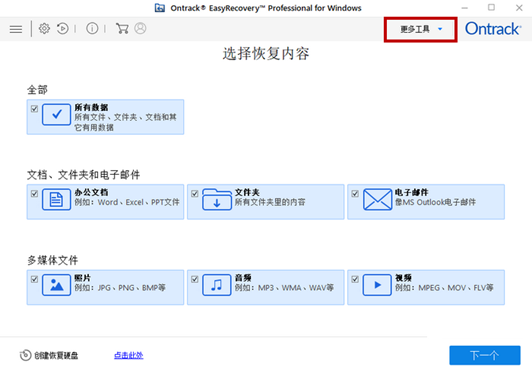
2.点击由上角“更多工具”,点击选择“监控硬盘”,耐心等待初始化结束。
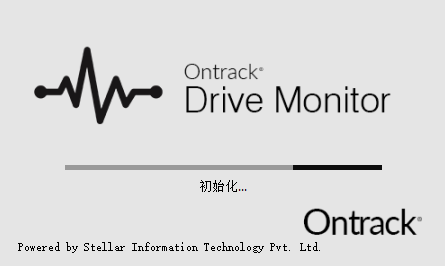
3.硬盘状态。
监控硬盘主界面会显示当前硬盘的状态。可以通过右上角选择电脑上不同的硬盘,查看硬盘的当前温度,性能以及健康度。
图中检测到小编的硬盘的健康度只有40%,说明这个硬盘已经有损坏的风险,建议是更换硬盘,从而保护硬盘的数据。
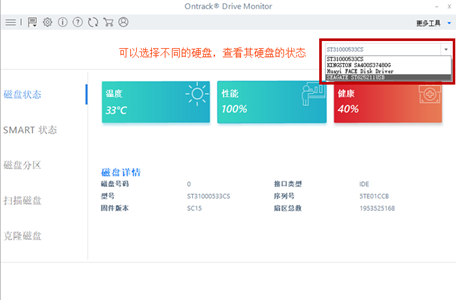
4.SMART状态。
每一个硬盘都有SMART信息,它保存在硬盘的ROM中,时刻记录硬盘运行的信息,可以查看这些信息获取硬盘的使用状况。通过一些参数,可以相对准确地知道硬盘是否有损坏的风险,从而能够及时更换硬盘,保护数据。
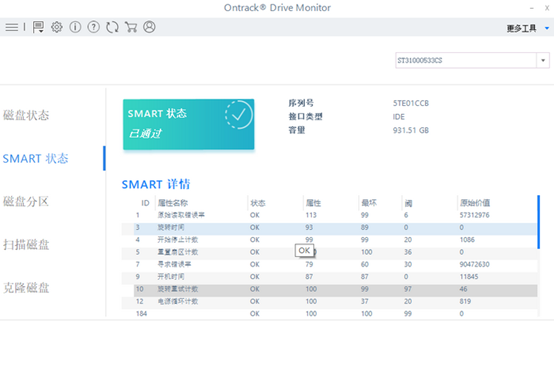
5.硬盘分区。
通过硬盘分区界面,可以清楚看到硬盘的分区情况以及硬盘容量的使用情况。
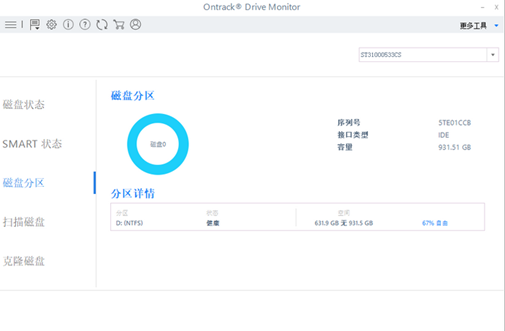
6.扫描硬盘。
这里的扫描硬盘不是简单地扫描数据,而是通过读写数据检测硬盘碟片存储介质是否有损坏。
一个硬盘的存储介质是一张张碟片,碟片的表面介质是磁介质,它不是平整光滑的,而是有着一圈圈圆形的凹凸轨道,这些轨道称为磁道,数据就是记录在这些磁道上的。
硬盘的数据读写是通过磁头识别磁道上的0和1产生的,磁头很硬而且离硬盘碟片的距离只有头发丝的十分之一那么小。如果硬盘正在读写数据的时候恰好被震动了,磁头就会撞击碟片,使碟片出现划痕,从而产生了磁道损坏,俗称坏道,这就是绝大多数硬盘损坏的原因。坏道轻则会导致数据丢失,重则会令系统崩毁,无法启动。
扫描硬盘对硬盘来说是一个非常重要的工具,通过它能够检测到硬盘是否有坏道。它的基本原理就是先把数据读出来,再写回去,如果数据读不出来,或者读出来了但写不回去,说明这个位置损坏了(有坏道了),那么软件会把这个位置记录下来,以后数据就不存放在这个位置了,从而保护数据不会因坏道而丢失。
扫描硬盘工具在大多数检测硬盘的软件中都具有,小编没想到EasyRecovery 14专业版也有这样的工具,进一步说明了Ontrack公司在EasyRecovery的用心,不仅能恢复数据,而且从硬件上确保存储介质是可靠的,而不仅仅是等到数据丢失了才采取数据恢复这样的补救措施。
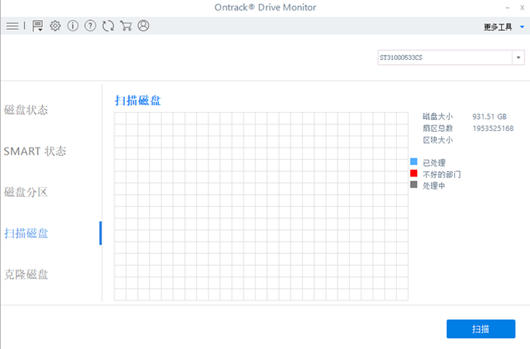
7.克隆硬盘。
在这里,小编先解析一下什么叫克隆硬盘?
克隆硬盘不是简单地将一个硬盘的数据内容拷贝到另外一个硬盘中,而是把一个硬盘每一个扇区,每一个磁道对应地复制到另一个硬盘,使到两个硬盘存放在碟片上的位置和内容都完全一样。
目标盘的容量大小必须比源盘的容量大或者相同,不能比源盘的容量小。
下面小编通过实际操作实现硬盘克隆,实现系统迁移。
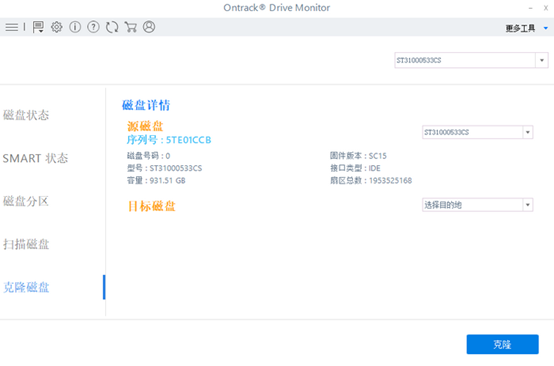
二、克隆硬盘
1.准备工作。
小编准备了两个移动硬盘:一个是能够从USB启动电脑的带系统的5GB移动硬盘,作为源盘;一个是格式化好的容量为40GB的移动硬盘,作为目标硬盘。目标是将5GB硬盘克隆到40GB硬盘中,从而实现40GB也能够从USB启动电脑。
2.进入克隆硬盘界面。
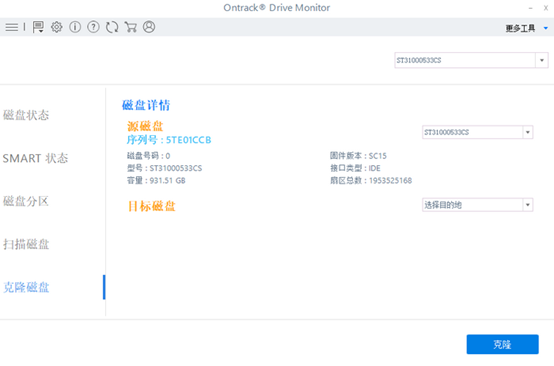
3.在图片红色框中选择源盘和目标盘,然后点击“克隆”。
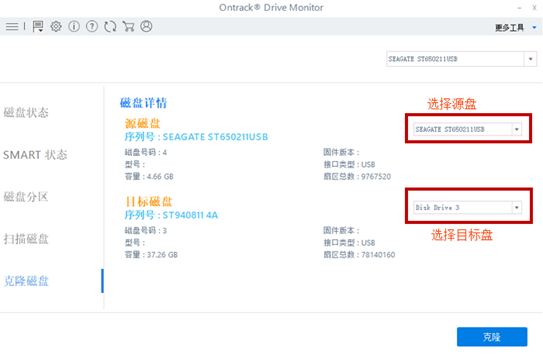
4.在确保了目标盘没有需要的数据后,点击“开始”,进行硬盘克隆。
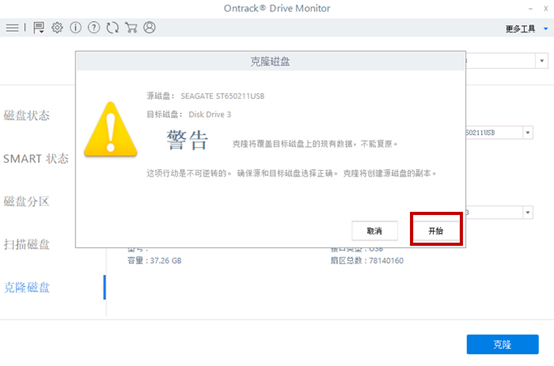
5.硬盘克隆会根据源盘的容量及数据量大小确定完成的时间,容量越大,数据量越大,克隆的时间会越长,耐心等待克隆完成。
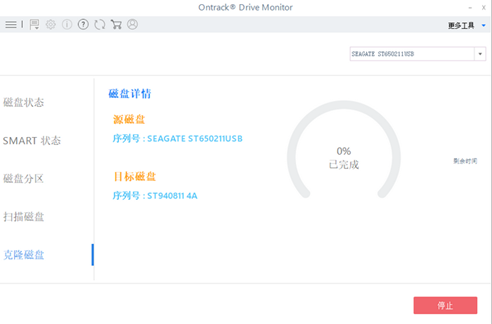
6.克隆完成。经检测,40GB的硬盘完全复制了5GB硬盘,并且能够从USB启动电脑。

三、总结
从数据恢复软件EasyRecovery 14专业版具有监控硬盘工具可以看出,EasyRecovery 14专业版已经不仅仅是一个数据恢复软件,它从被动地将损坏的、被删除的数据进行恢复,到主动地监控存放数据的介质,确保存储介质的可靠,保证了数据的安全,避免因为硬盘的损坏导致数据的丢失,造成不可挽回的损失。
而克隆硬盘的功能,更使EasyRecovery 14 专业版具有了只有备份还原软件才有的功能,令EasyRecovery 14 专业版在数据保护上具有更多的解决方案。
展开阅读全文
︾